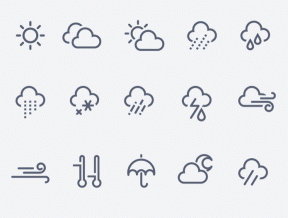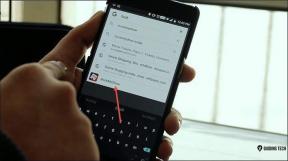Zálohujte stav facebookové stránky, fotografie na Disk Google
Různé / / December 02, 2021

Pokud máte facebookovou stránku, zveřejňujete tam spoustu věcí. Aktualizace stavu, speciální propagace založené na hashtagu a fotografie, hodně fotek. Aktivní uživatel Facebooku přidává příspěvky několikrát denně. Není neobvyklé vidět 4-5 příspěvků denně z vaší oblíbené stránky.
Když se na to podíváme z pohledu tvůrce obsahu, je toho hodně. Věci, na které fanoušci pravděpodobně zapomenou. Věci, které budete pravděpodobně recyklovat (jako je tomu u čehokoli na internetu). V dobách, jako jsou tyto, vedení deníku ze všech věcí ty zveřejněno na Facebooku může přijít vhod.
Nyní to samozřejmě můžete udělat staromódním způsobem: ručně zkopírovat obrázek, který jste nahráli, do složky na místním disku nebo Dropboxu/Disku Google. Nebo přidejte textovou aktualizaci do dlouhého dokumentu spolu s datem. Ale proč se pouštět do všech těch problémů, když můžete celý tento proces zautomatizovat za pár minut?
Dnes budeme používat IFTTT k propojení stránky na Facebooku s Diskem Google nebo Dropboxem. Provedu vás, jak vytvořit dva vlastní recepty pro připojení aktualizací stavu k dokumentu a zálohování všech fotografií, které nahrajete na stránku Facebook, do složky na Disku Google nebo Dropboxu.

Nejprve povolte kanály Facebook Pages, Disk Google a Dropbox
Hlavy vzhůru: Pokud o IFTTT nevíte (pokud tohle, pak tamto), podívejte se na naše vysvětlovač zde. Je to skvělý způsob, jak automatizovat akce na webu.
Jakmile se zaregistrujete do IFTTT, budete muset aktivovat Facebook stránky, Disk Google a Dropbox kanály přihlášením k těmto účtům a jejich ověřením.
Když povolíte kanál Facebook Pages, budete požádáni o výběr výchozí Facebook stránky, kterou spravujete. Momentálně si můžete vybrat pouze jednu stránku na Facebooku. Takže pokud to chcete udělat pro více Facebook stránek, budete si muset vytvořit více účtů IFTTT.
Nyní vytvoříme tyto recepty.
Jak přidat aktualizace stavu stránky na Facebooku k dokumentu na Disku Google nebo Dropboxu
Jít do tato stránka začít.
Krok 1: Klikněte na Tento určete zdrojovou akci a vyhledejte ji Facebook stránky ze seznamu kanálů.

Krok 2: Nyní budete muset vybrat spouštěč. Vyber Nová stavová zpráva na stránce volba.

Krok 3: Klikněte na Vytvořit spouštěč.
Krok 4: Nyní klikněte na Pak a vyhledejte službu cloudového úložiště podle svého výběru. Můžete to udělat pro Disk Google nebo Dropbox. V tomto příkladu používám Disk Google.

Krok 5: Nyní musíme vybrat akci. Protože se snažíme vytvořit jeden dlouhý dokument obsahující všechny aktualizace stavu (opravdu nechcete jeden soubor pro každý stav), vyberte Připojit k dokumentu. Pokud jste šli s Dropboxem, tato možnost je Připojit k textovému souboru.

Krok 6: IFTTT vám nyní zobrazí pole pro název dokumentu, obsah a cestu, kam je dokument uložen. Pokud chcete změnit, jak se bude dokument jmenovat nebo kam se na Disku Google uloží, proveďte příslušné změny.

Krok 7: Pokud chcete, upravte název receptu, vypněte upozornění a klikněte na Vytvořte recept a máte hotovo.

Nyní bude každá aktualizace stavu na vaší stránce na Facebooku připojena k dokumentu, který jste vytvořili, spolu s datem a časovým razítkem.
Jak automaticky zálohovat fotografie nahrané na Facebook stránku na Disk Google nebo Dropbox
Při vytváření tohoto receptu je mnoho kroků stejných jako výše. Takže jen zdůrazňuji to, co je jiné.
Krok 2: Ve Spouštěči vyberte Nahrání nové fotografie na stránku.
Krok 5: Vyberte akci Nahrajte soubor z adresy URL.
Krok 6: Vyberte složku, kam chcete uložit všechny obrázky, a klikněte Vytvořit akci.
Proč Disk Google a ne Dropbox?
Důvod, proč jsem si ve výše uvedených příkladech vybral Disk Google (a právě to používám v reálném životě pro tento druh činnosti), je ten, že Disk Google má Dokumenty. Dokument, do kterého se budou ukládat všechny stavové zprávy, bude žít na webu, bude snadno dostupný odkudkoli a můžete jej sdílet i se svými spolupracovníky.
Disk Google vám také poskytuje 15 GB volného místa místo 2 GB u Dropboxu. Pokud tedy na svou stránku na Facebooku nahrajete spoustu obrázků, může se vám toto extra úložiště opravdu hodit.
Pomohlo vám to?
Fungovalo vám toto řešení automatického zálohování? Odhadem, kolik času vám tento malý recept uvolnil? Dejte nám vědět v komentářích níže.